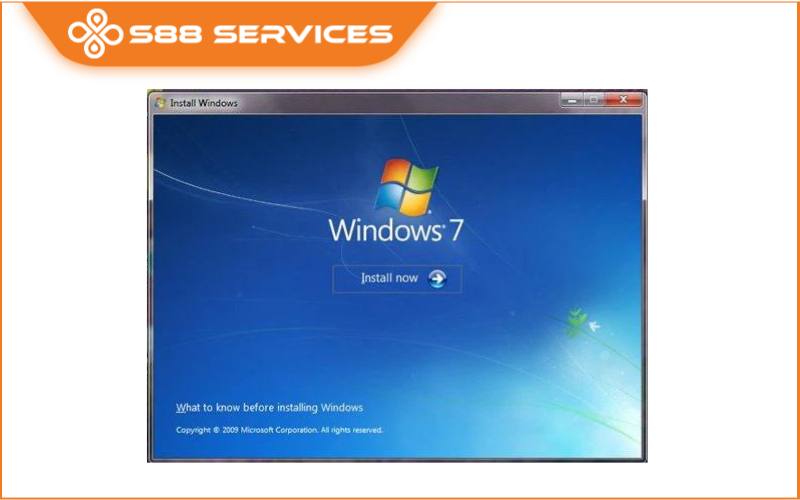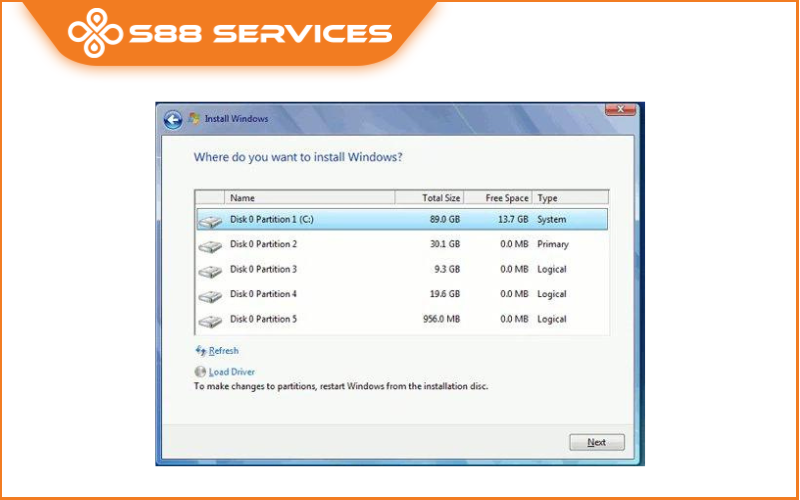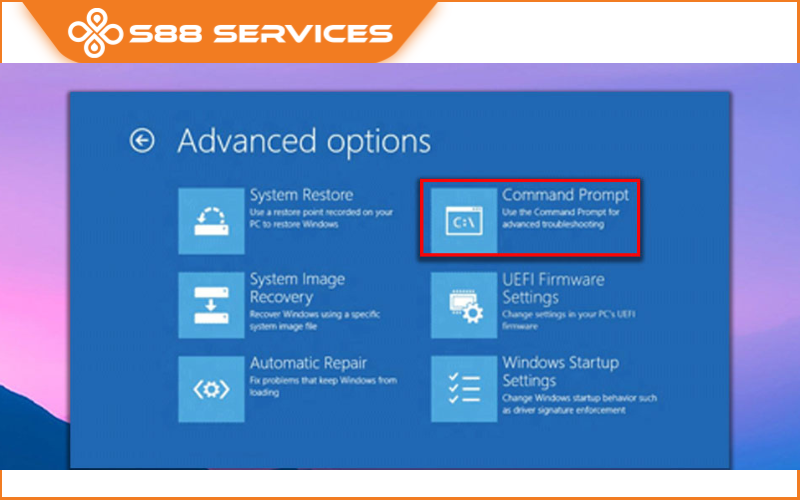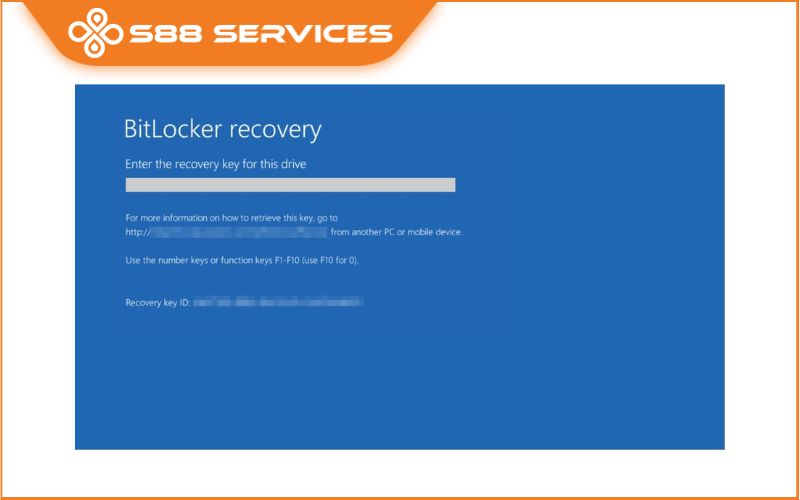Cài đặt lại laptop hay còn gọi là đặt lại laptop là chế độ phục hồi được cài đặt sẵn từ nhà sản xuất. Là cách thức được sử dụng để phục hồi trạng thái hệ thống như ban đầu khi mà máy tính xảy ra lỗi. Nếu máy tính của bạn sử dụng lâu ngày sẽ tích nhiều tài liệu thừa, những phần mềm, ứng dụng rác làm đầy máy khiến chiếc máy bị chậm, giật lag, hoặc lúc trước máy bạn cài win bị lỗi, lúc này bạn cần phải cài đặt lại cho chiếc laptop của mình để máy chạy mượt trở lại. Để tránh cho bạn mất thời gian và chi phí mang ra các cửa hàng sửa laptop/ sửa máy tính thì dưới bài viết này S88 Service sẽ hướng dẫn bạn cách cài lại laptop dễ dàng chỉ bằng vài bước đơn giản!
Cài đặt lại laptop sẵn từ nhà sản xuất

Tính năng Recovery Partition tùy thuộc và hãng sản xuất nên nó sẽ được ẩn hoặc hiện ra ở màn hình khởi động máy tính. Để truy cập được vào chế độ phục hồi này, bạn hãy sử dụng một số phím tắt dưới đây:
Acer – Alt + F10.
Asus – F9.
Dell – F8.
HP – F11.
Lenovo – F11.
MSI – F3.
Samsung – F4.
Sony – F10.
Bước 1: Bạn cần ấn và giữ phím tắt F2 khi máy vừa khởi động và hiện lên tên nhà sản xuất rồi vào phần cài đặt trong máy tính.
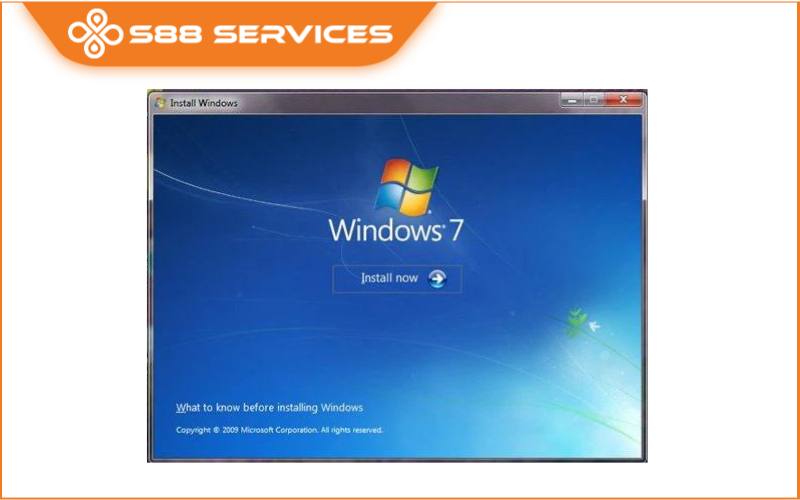
Bước 2: Lúc này bạn sử dụng phím di chuyển Phải trên bàn phím để đi đến mục cài đặt Main.

Bước 3: Bạn cần đảm bảo rằng D2D Recovery là Enabled.
Bước 4: Nhấn phím F10 để lưu và thoát. Bạn chọn Yes.
Bước 5: Bạn chọn ấn vào Completely Restore System to Factory Defaults.
Bước 6, 7: Các bước này đều chọn Next.
Bước 8: Bạn chọn OK.
Rồi bạn cài đặt lại laptop bằng phương pháp sử dụng đĩa khôi phục từ nhà sản xuất (Recovery Disk)
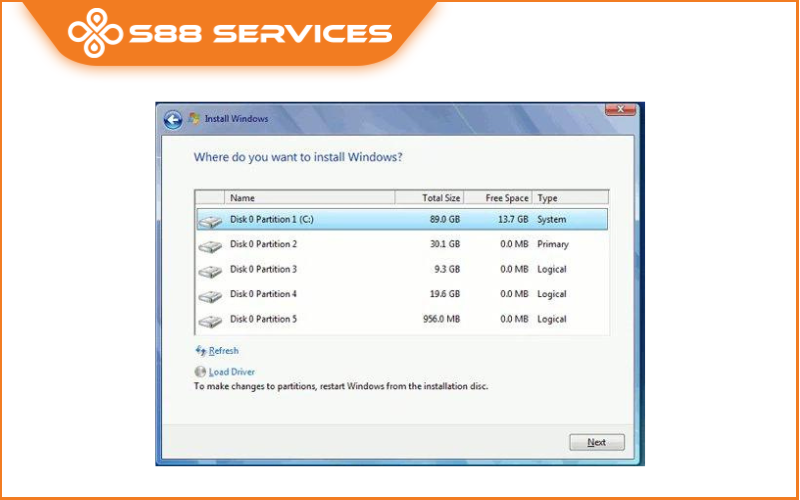
Bạn cần Khởi động lại Window thông qua chiếc đĩa phục hồi mà nhà sản xuất đã đính kèm cho bạn khi mua máy và nó đã có cài sẵn Window bản quyền (hoặc khóa bản quyền theo máy).
Những đĩa CD, DVD thường có chứa tất cả dữ liệu để người dùng thiết lập phục hồi lại Window trở về trạng thái ban đầu nhanh chóng và sẽ được lưu trong một phân vùng phục hồi trên đĩa.
Phương pháp này có thể sử dụng trên trên Win 7/ 8, 8.1/10 và hoàn toàn không tốn phí, cụ thể như sau:

Bước 1: Vào BIOS hoặc UEFI để thay đổi trình tự khởi động sao cho hệ điều hành khởi động từ đĩa CD, DVD hoặc USB (tùy thuộc vào phương tiện đĩa cài đặt của bạn).
BIOS: Là Hệ thống Đầu vào/Đầu ra Cơ bản có nhiệm vụ giúp kiểm soát các tính năng cơ bản của máy tính.
UEFI: Là phiên bản hiện đại hơn của BIOS, được sử dụng cho Win 8 trở về sau.
Bước 2: Bạn cho đĩa cài đặt Windows vào ổ đĩa DVD (hoặc kết nối nó với cổng USB).
Bước 3: Khởi động lại laptop và xác nhận khởi động lại từ đĩa CD.
Bước 4: Lúc này bạn cần chọn khắc phục sự cố và khôi phục máy tính trong menu: Troubleshooting / Computer recovery rồi tiếp đến bây giờ bạn hãy làm theo hướng dẫn của trình hướng dẫn. Lúc này chương trình khôi phục sẽ tự động thực hiện các phần còn lại trên máy.
Bước 5: Bạn chờ đến khi quá trình khôi phục hoàn tất và máy sẽ tự khởi động lại.
Sử dụng tính năng Làm mới và Khởi động lại có sẵn trên máy. Tính năng này có sẵn trong máy tính, laptop nên bạn không cần tốn phí để sử dụng và nó chỉ dùng được trên các phiên bản Win 8, 8.1 và Win10.
Làm mới máy tính: Khi này Window sẽ lưu lại các tệp tin và thiết lập các cài đặt cá nhân của bạn. Những ứng dụng mà bạn tải từ Windows Store sẽ được giữ lại, còn các chương trình khác được cài đặt trên Desktop sẽ bị xóa bỏ (một danh sách lưu lại tên các chương trình sẽ bị gỡ bỏ trong máy tính).
Lúc này Window sẽ xóa tất cả mọi thứ trên hệ điều hành và khôi phục cài đặt gốc như ban đầu khi bạn mới mua máy về. Giống như cách mà bạn cài lại Win và format lại ổ cứng từ đầu.
Lưu ý: Các phiên bản Window đều có các bước tương tự nhau và cụ thể ở dưới đây là các hướng dẫn cho Win 10.
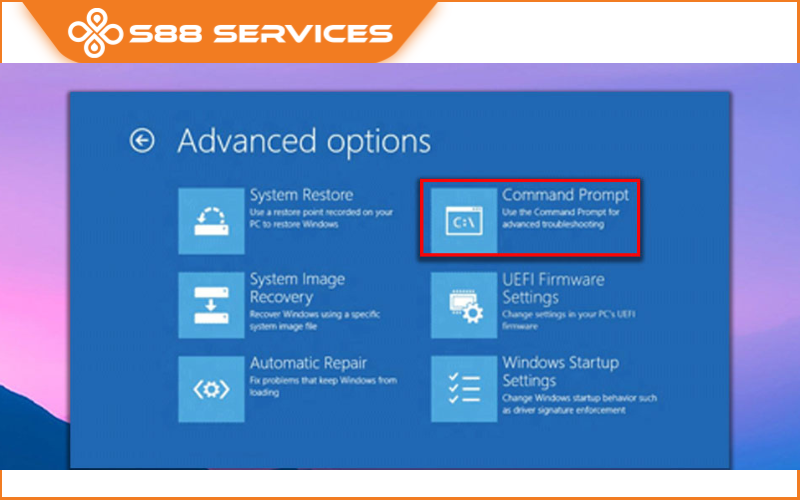
Bước 1: Bạn vào Menu start rồi chọn Cài đặt, kế tiếp chọn Cập nhật và bảo mật.
Bước 2: Ở trong tab Phục hồi, bạn cần chọn Bắt đầu tại mục Đặt lại máy tính.
Cài đặt lại laptop - Cài đặt lại Win (Win bản quyền)

Nếu sau khi thực hiện tất cả các phương pháp trên nhưng máy tính của bạn vẫn chậm, vẫn hoạt động kém thì cách duy nhất còn lại là bạn cài đặt lại Windows cho máy.
Phương pháp này sẽ chắc chắn giúp chiếc máy của bạn hoàn toàn "sạch sẽ". Tuy nhiên, trước khi cài đặt lại win laptop bạn nên sao lưu tất cả dữ liệu của mình sang một ổ cứng khác. Vì khi bạn đặt lại win laptop sẽ làm mất toàn bộ dữ liệu trên hệ điều hành.
Trên đây là các bước hướng dẫn các bạn cài đặt lại laptop cho các bạn mới. Tự đặt lại laptop tại nhà bạn sẽ mất khá nhiều thời gian và sẽ hơi khó khăn đối với người chưa có chút kinh nghiệm cài win nào. Để tránh mất thời gian và được cài win nhanh chóng bạn có thể mang qua S88 Service - địa chỉ cài win uy tín, chất lượng nên bạn cứ yên tâm gửi gắm chiếc máy của mình nhé!
S88 Service - Cách dịch vụ dành riêng cho laptop Giá Tốt, Đảm Bảo Chất Lượng
===================
S88 Services - Chuỗi trung tâm dịch vụ máy tính, laptop có hơn 10 năm kinh nghiệm, đi đầu trong lĩnh vực cung cấp các dịch vụ cần thiết để chăm sóc toàn diện cho các thiết bị công nghệ, bao gồm:
- Dịch vụ sửa chữa, bảo dưỡng máy tính, laptop
- Dịch vụ dán decal, skin làm đẹp cho laptop, điện thoại, máy ảnh,...
- Dịch vụ phân phối các linh kiện, phụ kiện điện tử chính hãng đến từ các thương hiệu lớn như Lenovo, Asus, Dell, Sony, Acer, Apple…
Hãy đến ngay với #S88Services - Hệ thống chăm sóc toàn diện laptop Số 1 Việt Nam!
--------------------------------
Hệ thống S88 Services:
✆ Liên hệ hotline - 0247.106.9999
✆ Nhắn tin: https://m.me/s88vn
✆ Website: http://s88.vn/
Địa chỉ:
✣ 40 Trần Đại Nghĩa - Hai Bà Trưng - Hà Nội (số máy lẻ 310)
✣ 164 Nguyễn Xiển - Thanh Xuân - Hà Nội (số máy lẻ 311)
✣ Số 9 đường Voi Phục (đường Huỳnh Thúc Kháng kéo dài, sau Bệnh viện GTVT) - Đống Đa - Hà Nội (số máy lẻ 312)
✣ 106 Hồ Tùng Mậu - Cầu Giấy - Hà Nội (số máy lẻ 313)
✣ 378 Phạm Văn Đồng - Từ Liêm - Hà Nội